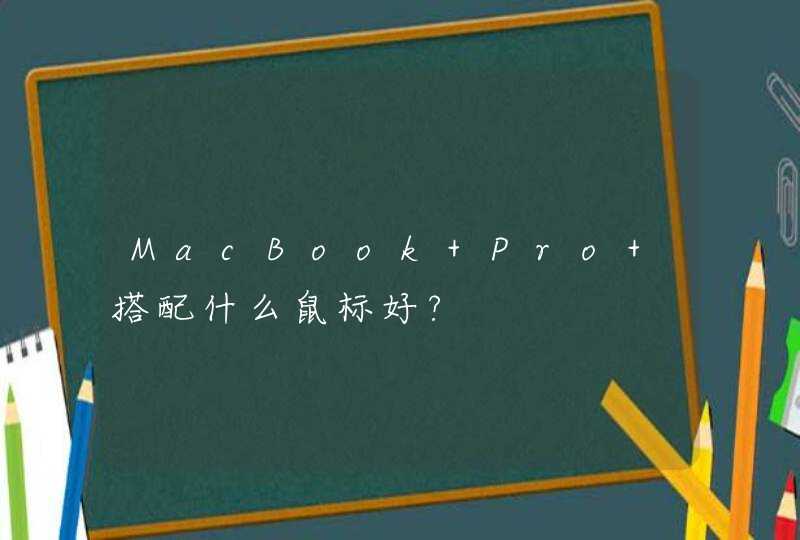
1、原配magic mouse2
这款鼠标比较舒服的握持方式是爬握,用过早期mac鼠标的人知道,单键鼠标其实用着很省力,点击靠的是3指甚至4指的力量,而右键的功能是配合键盘control键+鼠标按键来实现的。外观方面,真的很美,再加上超薄的设计,出门携带及其方便。
2、罗技MX Master2s
罗技MX Master2s拥有出色外观以及优良的做工,整体配色沉稳大气。MX Master 2S侧边拇指滚轮比较有特色,旁边的两颗立体锥形按键也格外引人注意。
和其他鼠标的侧键功能类似,这两颗按键可借助Logitech Options软件定制满足您的不同需求,比如网页的前进和后退,声音的增、减等功能。
3、罗技 M337
罗技 M337是一款轻便小巧、操作舒适的无线鼠标,无论在旅途中、办公室还是在家中都可以轻松使用。精雕细琢的外形可以很好地贴合您的手部,即使连续使用几个小时依然手感舒适。可以通过安装 Logitech Options开启鼠标的全部功能,能够根据个人需求和和个人风格来自定义 M337。
4、双飞燕FG30
双飞燕FG30无线鼠标支持全新的一键16雕功能,通过软件设置后可以进行多达16种的组合键功能,双飞燕FG30无线鼠标的底部采用了两点一面的脚垫设计,面积挺大的,而且实用起来顺滑感不错。供电需要1枚5号电池,续航理论时间达到惊人的十八个月,相当不错,性价比也非常高。
无线鼠标故障排查:
1、无线鼠标电池没电
无线鼠标的电源来源是电池,分5号电池和7号电池。当鼠标没有反应时,首先要检查一下无线鼠标的电池有没有电。
2、USB接触不良
2.4G无线鼠标接收器采用的是迷你USB接口的,可以将鼠标插在其它电脑上看看,从而排除无线鼠标无反应是USB接触不良的原因。
3、有无超出使用距离
2.4G无线鼠标的一般使用距离是10到12米,可以目测是不是超出了无线鼠标规定的使用距离如果使用的是红外线鼠标,有可能是鼠标与接收器之间有遮挡物。
4、同款鼠标的信号干扰
无线鼠标采用的方案设计不同,有的设计方案有优势也有弊端,要看看周围是不是有人跟自己使用同一款式的无线鼠标。因为有些方案设计出来的无线鼠标,在同一场所使用相同的无线鼠标,会发生干扰状况。
苹果电脑能用无线鼠标具体操作如下:
1.苹果鼠标属蓝牙鼠标,要使用蓝牙去配对。苹果都是有蓝牙功能的。
2.将鼠标上边安装好电池,将蓝牙适配器插入电脑的USB接口,打开鼠标开关。
3.点击电脑最下边的【控制中心】按钮。
4.点击进去过后,就可以看到【蓝牙】选项。鼠标左键单击一下,将蓝牙开关打开,并打开蓝牙设置面板。
5.等搜索到之后,点击一下【配对】,这样就可以正常使用鼠标了。
苹果电脑可以用普通鼠标。
USB鼠标是可以正常使用于苹果电脑的。USB接口是标准接口,苹果台式机和笔记本都可以通用。
一般来说市面上买的品牌鼠标都不存在WIN系列或者Mac OS X的兼容问题,关键是你买的鼠标有没有驱动。建议去买一个随鼠标附带有驱动盘的鼠标,这样不管什么系统只要装上驱动,鼠标都能用。
扩展资料:
鼠标按其工作原理的不同分为机械鼠标和光电鼠标,机械鼠标主要由滚球、辊柱和光栅信号传感器组成。当你拖动鼠标时,带动滚球转动,滚球又带动辊柱转动,装在辊柱端部的光栅信号传感器采集光栅信号。
传感器产生的光电脉冲信号反映出鼠标器在垂直和水平方向的位移变化,再通过电脑程序的处理和转换来控制屏幕上光标箭头的移动。





































































